فهرست نویسی در Word
تصور کنید که روی یک فایل طولانی مثلا یک مقاله دانشگاهی یا یک گزارش طولانی در ورد کار می کنید. بسته به حجم کارتان ممکن است پروژه ده ها و یا حتی صدها صفحه طولانی داشته باشد. هنگامی که یک فایل طولانی می شود به خاطر سپردن این موضوع که کدام صفحه چه اطلاعاتی دارد دشوار می شود. خوشبختانه برنامه ورد مایکروسافت به شما اجازه می دهد تا برای محتوایتان (متن، عکس، جداول) فهرست ایجاد کنید.
در انجام هر تحقیق یا کوشش علمی که در نرم افزار Word، شما نیازمند فهرست هستید. که گاهی درج فهرست برای دانشجویان مشکل ساز میشود و از آنجا که ممکن است سند متنی پس نگارش نیاز به تغییراتی داشته باشد کل فهرست و صفحهبندی شما بهم میریزد. پس فهرست نویسی بصورت دستی در Word توصیه نمیشود.
قابلیت فهرستنویسی به صورت خودکار در برنامه ورد (Word) وجود دارد و برای نوشتن فهرست نیازی نیست که این کار را به صورت دستی انجام دهید. در این پست میخواهیم شیوه ی صحیح فهرستنویسی در Word برای پایاننامه و کتاب را به شما آموزش دهیم. با استفاده از این روش میتوانید هم در زمان صرفهجویی کنید و هم فهرست مرتبتری داشته باشید.
نحوه فهرست نویسی ورد به طور سریع و اتوماتیک یا دستی متن، جدول، عکس و..
How To Create a Table Of Contents In Microsoft Word
فهرست نویسی در ورد درست مانند فهرست محتوای اول یک کتاب است. هر بخش از سند و شماره شروع و هر بخش در فهرست درج می شود. شما می توانید از فهرست بندی دستی در ورد استفاده کنید. اما ایجاد فهرست بندی دستی ورد چند مشکل دارد.
اول اینکه اگر مطلب شما طولانی باشد کار خیلی سخت و خسته کننده ای خواهد بود. مشکل بعدی این که اگر شما چند صفحه دیگر به مطلب تان متن اضافه کنید این فهرست بروزرسانی می شود و باز باید به طور دستی فهرست نویسی کنید. اما شرایط وقتی سخت تر می شود که شما مجبور شوید در وسط مطلب تان چند تیتر و توضیحات اضافه وارد کنید. شما مجبور هستید تمام شماره صفحه فهرست را باز تغییر دهید. راه حل چیست؟
مایکروسافت در برنامه ورد خود فهرست بندی خودکار ایجاد کرده است که تمام مشکلات ذکر شده را پشت سر می گذارد. در ادامه نحوه استفاده از فهرست بندی خودکار در ورد ۲۰۰۷ تا ۲۰۱۶ را به شما کاربران گرامی آموزش خواهیم داد. نحوه انجام فهرست بندی در تمام نسخه های ورد یکسان است.
استفاده از استایل برای درست کردن فهرست بندی در ورد
بعد از اینکه متن خود را تایپ کردید باید به سرتیترهای خود (و البته تیترهای داخلی تر آن) استایل دهید. اگر اینکار را انجام ندهید فهرست بندی خودکار برای شما کار نخواهد کرد. شما می توانید خودتان یک استایل بسازید و یا از استایل های آماده خود ورد استفاده کنید. یک راه دیگر هم وجود دارد که بسیار زمان بر است و آن این است که سر تیترها را انتخاب کنید و در قسمت فونت اندازه سرتیترها را بیشتر از متن عادی قرار دهید.
به طور مثال در تصویر زیر از قسمت Style ورد استایل Heading 1 را برای سرتیترمان انتخاب کرده ایم. شما این کار را برای تمام متن خود انجام دهید. برای سر تیترهای داخلی تر باید از Heading 2 استفاده کنید. چون سرتیتر اصلی که Heading 1 است دارای اندازه ۱۶ و Heding 2 دارای اندازه ۱۳ است و اگر باز هم سرتیترهای داخلی تری دارید باید اندازه آن از ۱۳ کمتر باشد.
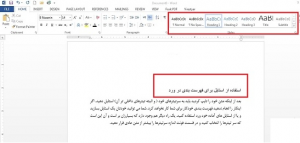
روش درج فهرست بندی در ورد
بعد از اینکه استایل ها را به سرتیترهای خود دادید باید فهرست را صفحه وردتان اضافه کنید. البته فراموش نکنید در اول سندتان یک یا دو صفحه خالی بگذارید. اگر این کار را انجام نداده اید به اول متن خود بروید. اولین خط را انتخاب کنید. کلید Home صفحه کلید را فشار دهید و اینتر کنید تا متن به صفحه بعد انتقال داده شود. بعد به صفحه ای که می خواهید فهرست در آنجا قرار بگیرد بروید و کلیک کنید. حالا از ریبون برنامه ورد سربرگ References را انتخاب کنید. بعد روی گزینه Table of Contents کلیک کنید. از فهرست نمایش داده شده یکی از فرم های فهرست را انتخاب کنید.
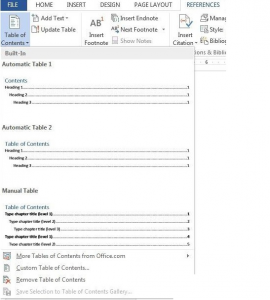
بعد فهرست شما به صورت زیر به فایل وردتان اضافه خواهد شد.

خب این فرمت برای زبان فارسی مناسب نیست. به خاطر همین کل فهرست را انتخاب می کنیم. ابزار Right-to-left را انتخاب می کنیم تا متن از راست به چپ قرار بگیرد.
حالا قسمت Table of Contents را پاک می کنیم و به جای آن فهرست می نویسیم. متن را انتخاب می کنیم و با استفاده از ابزارهای قسمت Font، فونت و اندازه متن فهرست را درست می کنیم
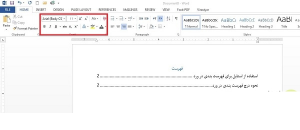
خب فهرست شما آماده است. البته توجه داشته باشیدکه اگر شما از استایل های Heading 2 و ۳ استفاده کرده باشید فهرست تان در این قسمت ها دارای تو رفتگی خواهد بود.
لطفا برای مشاوره رایگان در خصوص ارائه خدمات؛ به لینک زیر مراجعه کنید:
 لاین استور| دستگاه باشگاه مشتریان | سیستم های مدیریت مشتری | دیجیتال مارکتینگ لاین استور مشاور و مجری تبلیغات | سیستم های مدیریت مشتری | تولیدکننده دستگاه های باشگاه مشتریان
لاین استور| دستگاه باشگاه مشتریان | سیستم های مدیریت مشتری | دیجیتال مارکتینگ لاین استور مشاور و مجری تبلیغات | سیستم های مدیریت مشتری | تولیدکننده دستگاه های باشگاه مشتریان

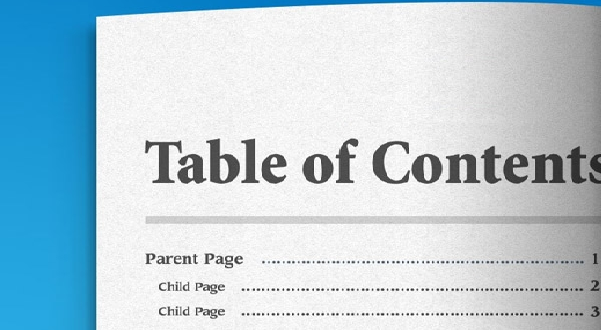










یکی از پرکاربردترین نرم افزارهای دنیا نرموافزار ورد می باشد که فهرست نویسی در Word یکی از مهمترین مبحث می باشد
بسیار ممنونم و خوشحالم که این مقاله از لاین استور برای شما مفید بوده است
قابلیت فهرستنویسی به صورت خودکار در برنامه ورد (Word) وجود دارد و برای نوشتن فهرست نیازی نیست که این کار را به صورت دستی انجام دهید
بله درسته و این مقاله از لاین استور نیز به همین ویژگی در word اشاره کرده است